
Xa siza kuprinta ifayile ngaphakathi Windows 10, Inkqubo yokusebenza isicela ukuba sikhethe umshicileli ukuba siyenze. Kungumsebenzi oluncedo, kodwa ukuba sisebenzisa umshicileli ofanayo rhoqo, ayenzi ngqondo kangako ukuba sihambe ngalo lonke ixesha. Ke ngoko, sinokuba nomshicileli omiselweyo okhethwe nangaliphi na ixesha. Ke akufuneki ukuba siyenze le nkqubo ngalo lonke ixesha sifuna ukuprinta uxwebhu oluvela kwikhompyuter.
Ngaloo ndlela, sikhetha umshicileli ngokungagqibekanga. Ke xa silungiselela ukuprinta uxwebhu, Windows 10 iya kufumanisa ukuba umshicileli uvuliwe kwaye uqhagamshele kwikhompyuter, ngaphandle kokubuza ukuba sifuna ukuyikhetha. Yintoni enokusongela ixesha kule nkqubo. Ngaba uyafuna ukwazi ukuba ungayifumana njani?
Oku kufuneka ukwenze ukuba usebenzisa iprinta enye kuphela, umzekelo ekhaya okanye emsebenzini. Kodwa ukuba uhlala usebenza nabanye abashicileli, le nkqubo ayenzi ngqondo ingako. Lukhetho olufanelekileyo ukuba unedesktop okanye ilaptop oyisebenzisa ekhaya kuphela. Ukusukela kula mathuba usebenzisa kuphela umshicileli othile. Ke iyakuvumela inkqubo ukuba ihlale kamnandi kwaye iyakuthatha ixesha elincinci. Kodwa kwabo basebenzisi abasebenzisa iiprinta ezininzi, ayicetyiswa.

Unomdla wokwazi amanyathelo oza kuwalandela kule meko? Siza kukuxelela konke ngezantsi.
Khetha umshicileli kwi Windows 10
Inkqubo yokufezekisa oku ilula ngokwenene. Kuya kufuneka singene, njengesiqhelo kwezi meko, kuqala kuqwalaselo lweWindows 10. Ngaphakathi koluqwalaselo kufuneka yiya kwicandelo lezixhobo. Xa singaphakathi kuyo, kufuneka sijonge kwikholamu esekhohlo. Elinye lala macandelo avela kuyo ngabaPrinta kunye nezikena, nto leyo enomdla kuthi ngelo xesha.
Eli candelo libonisa uluhlu olupheleleyo kunye neeprinta esizifakileyo kwikhompyuter. Ukuze sikwazi ukukhetha phakathi kwaba bashicileli leyo sifuna ukuyisebenzisa njenge Windows 10 Kwisikrini, kufuneka sijonge icandelo elibiziweyo. Vumela iWindows ilawule umshicileli wam ongagqibekanga. Eli candelo linomdla kuthi, kuba ivumela inkqubo yokusebenza ukuba ikwazi ukumisela omnye wabashicileli njengokwendalo. Ke yile nto sifuna ukuyenza, ngakumbi iluncedo ukuba usebenzisa iprinta enye okanye usebenzisa efanayo rhoqo.

Okulandelayo, kufuneka cofa kumshicileli esifuna ukumqwalasela ngokungagqibekanga kwiWindows 10. Ke siya kolo luhlu lwezixhobo kwaye ucofe kwiprinta ekuthethwa ngayo. Xa ucofa kuyo, kuvela iindlela ezininzi, enye yazo ilayini evulekileyo, ekufuneka sicofe kuyo.
Ukwenza oku kuvula umgca wokuprinta kwiwindow entsha. Kulapho, kufuneka sijonge ukhetho oluvela phezulu kwiscreen. Uza kubona ukuba enye yeenketho yiPrinta. Sinqakraza kuyo kwaye imenyu encinci yemixholo enokhetho olwahlukeneyo luyaboniswa. Enye yeenketho kule menyu yile setha umshicileli njengongagqibekanga. Ke ngoko, kufuneka ucofe olu khetho. Ke yile nto siyikhethele yona.
Ngala manyathelo, i umshicileli oza kusetyenziswa ngokungagqibekanga Windows 10. Ke xa usiya kuprinta uxwebhu, ukuba ukufutshane nalo mshicileli, okanye luqhagamshelwe kwikhompyuter, luya kuyiprinta ngqo kulo. Ke inkqubo yokusebenza ayisayi kukubuza ukuba yeyiphi iprinta ofuna ukuyisebenzisa kule meko. Ukhululeke ngakumbi kwaye uyakhawuleza xa kufuneka uprinte into.
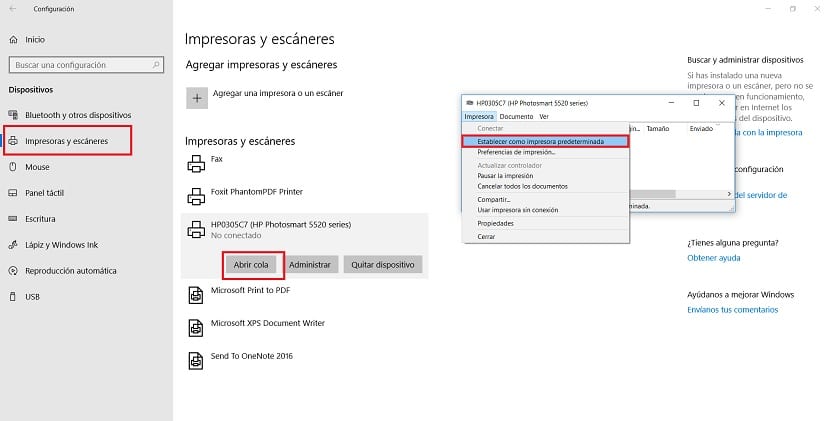
Iphaneli yokulawula
Ukuba uyafuna, kunokwenzeka ukuba ukwenze ukusuka kwiphaneli yokulawula Windows 10. Kule meko, emva kokungena kwipaneli yokulawula, landela le ndlela: I-Hardware kunye nesandi> Izixhobo kunye neeprinta. Apho khetha umshicileli onombuzo ofuna ukuwusebenzisa kwaye ukhethe ngokungagqibekanga, ucofa ekunene kuyo.